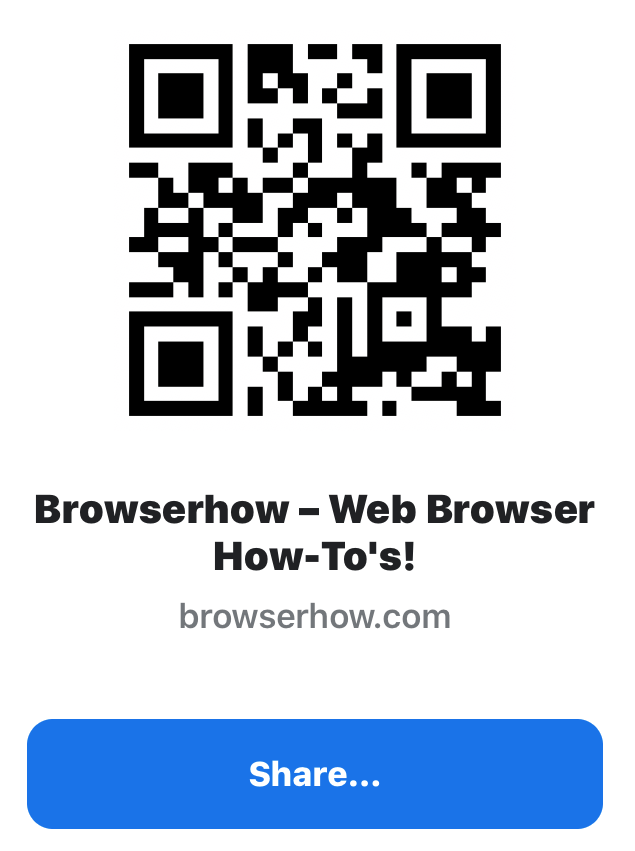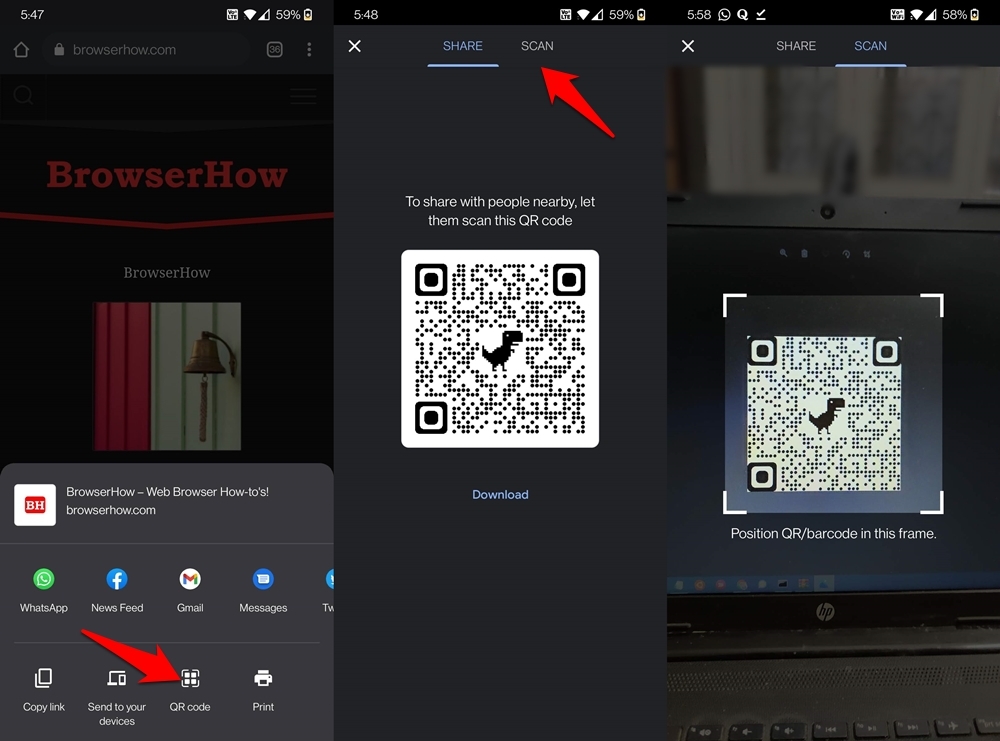在两个不同平台之间传输或共享内容对于最终用户来说一直是一项具有挑战性的任务,特别是如果他们不是 Apple 生态系统的一部分。
只是为了给你一个完美的例子,最近,我在我的电脑上浏览网页时遇到了一个有趣的内容。想到将这些内容转移到我的手机上,我的脑海中出现了很多选项。其中包括通过 WhatsApp Web 共享该内容的链接、将其邮寄给我自己或将其添加到书签选项卡(使用Chrome 的同步功能)之类的。
尽管所有这些似乎都是可行的方法,但它们并不是最可行的方法,因为它们需要付出很多努力。然后我决定重新检查 Chrome 的实验性二维码扫描仪功能,结果它终于在稳定版本中上线了。
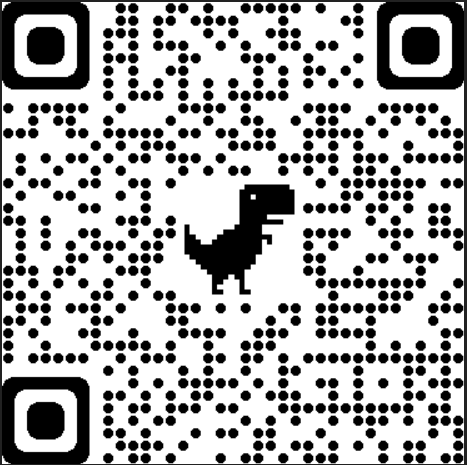
那么这个功能究竟是什么呢?好吧,从它的名字可以看出,您可以轻松地为通过 Chrome 浏览器访问的任何网站创建一个二维码。创建后,只需拿起您的设备,扫描代码,您就会直接进入该站点。此外,您还可以将此二维码保存在本地,并在需要时进行扫描。
早些时候,此功能是浏览器实验部分chrome://flags/#sharing-qr-code-generator 的一部分,但现在它已进入稳定版本,适用于网络和移动版 Chrome。
相关: 2021 年要尝试的 7 个最佳 Google Chrome 标志!
因此,考虑到这一点,让我们看看从 chrome 浏览器共享二维码及其使用说明——
内容
在 Chrome 电脑上生成二维码
值得庆幸的是,我们不必安装 chrome 扩展程序来生成 chrome 中的共享二维码。但是,请确保将chrome 更新到最新版本以显示此功能。
以下是在 Chrome 计算机上生成二维码所需的步骤:
- 启动了Chrome浏览器在PC上,并打开所需的网站。
- 在地址栏中单击。发送到设备图标
旁边将出现一个新的二维码图标。 - 单击地址栏中的二维码图标。

同样,该页面的 URL 也将显示在二维码下方。 - 击中 按钮。

二维码将作为具有 PNG 扩展名的图像文件保存到下载文件夹中。该文件的名称将是qrcode_websiteurl.png。
在 Chrome Android 上生成二维码
与其 PC 版本类似,您还可以直接从您的 Android 设备为任何站点创建二维码。您可以使用任何社交或通讯应用程序共享此生成的 QR 码。
以下是在 Chrome Android 上生成二维码的步骤:
- 打开的Chrome应用设备上。
- 点击
 图标位于右上角。
图标位于右上角。 - 从下拉菜单中选择共享。
- 从共享表中选择二维码选项。
它将生成并调出与该 URL 关联的二维码。 - 打 按钮。

二维码文件将在下载文件夹中保存为 PNG 图像。它将被命名为chrome_qrcode_number.png。
在 Chrome iOS 上生成二维码
适用于 iOS 的 Chrome 确实提供了与 chrome android 一样的共享二维码生成器。我们可以选择生成二维码菜单以允许共享。
以下是在 Chrome iPhone 或 iPad 上生成和共享二维码的步骤:
- 启动的谷歌浏览器的应用程序在iOS上。
- 打开网站以生成和共享二维码。
- 点击
 用于共享选项。
用于共享选项。 - 从列表中选择创建二维码选项菜单。
 这将为网站页面生成一个二维码。
这将为网站页面生成一个二维码。 - 击中 按钮分享二维码。

生成的二维码可以使用任何应用程序和通信介质在外部共享。
如何扫描 Chrome 二维码?
您可以尝试使用大量第三方应用程序和网站来扫描这些代码。谈到他们的使用说明,您只需打开该应用程序/网站,为其授予所需的相机权限,并将您设备的相机指向该二维码。
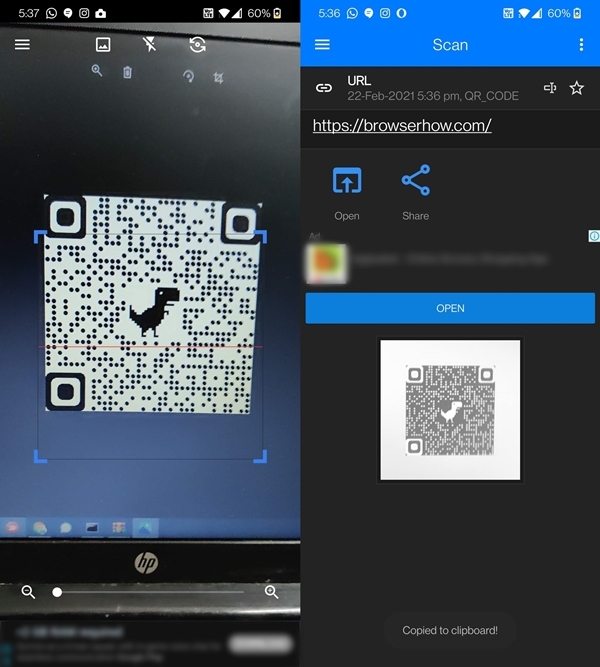
扫描需要几秒钟时间,代码的嵌入 URL 将显示在您面前。只需点击它,它就会带你到那个网站。
但是,如果您不想接受任何应用程序或网站的帮助,那么还有另一种出路。您可以直接从 Chrome 浏览器本身扫描二维码。
以下是扫描和打开 Chrome 二维码的步骤:
- 启动了Chrome浏览器,并打开您所选择的任何随机的网站。
- 轻按
 用于选项菜单列表。
用于选项菜单列表。 - 选择共享菜单,然后选择二维码选项。
- 从顶部菜单栏中将选项卡从共享切换到扫描。
- 允许相机权限并扫描二维码。

虽然此方法需要一些额外的步骤,但它非常安全。这是因为通常不建议允许未知的第三方应用程序和站点访问您设备的相机。另一方面,Chrome 的内置扫描仪仍然是一个非常安全的替代方案。
在 Chrome 中禁用生成二维码
更新:此标志已从 Chrome 标志中删除,不再可用。二维码生成器现已集成到浏览器中。
如果您不希望“生成二维码”图标或该功能出现在 Chrome 中,则可以使用 Chrome 标志禁用该功能。在 Chrome 浏览器上访问以下页面并将状态设置为已禁用。
铬://标志/#sharing-qr-code-generator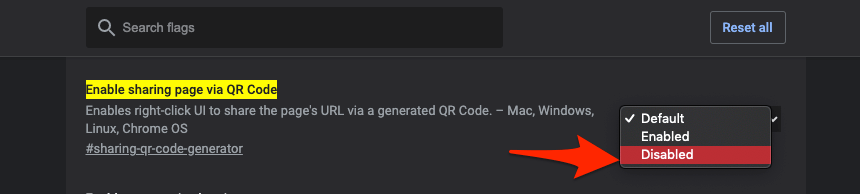
不幸的是,Chrome 设置页面中没有用于切换或关闭二维码生成器功能的选项。目前,您只能依靠chrome 标志从 Chrome 中删除生成二维码。
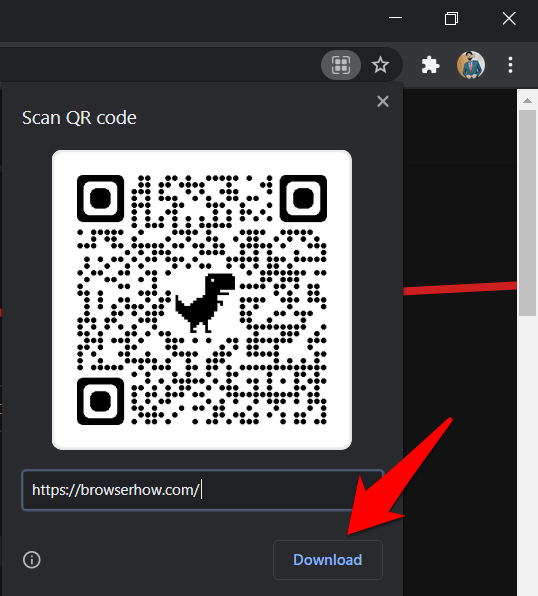
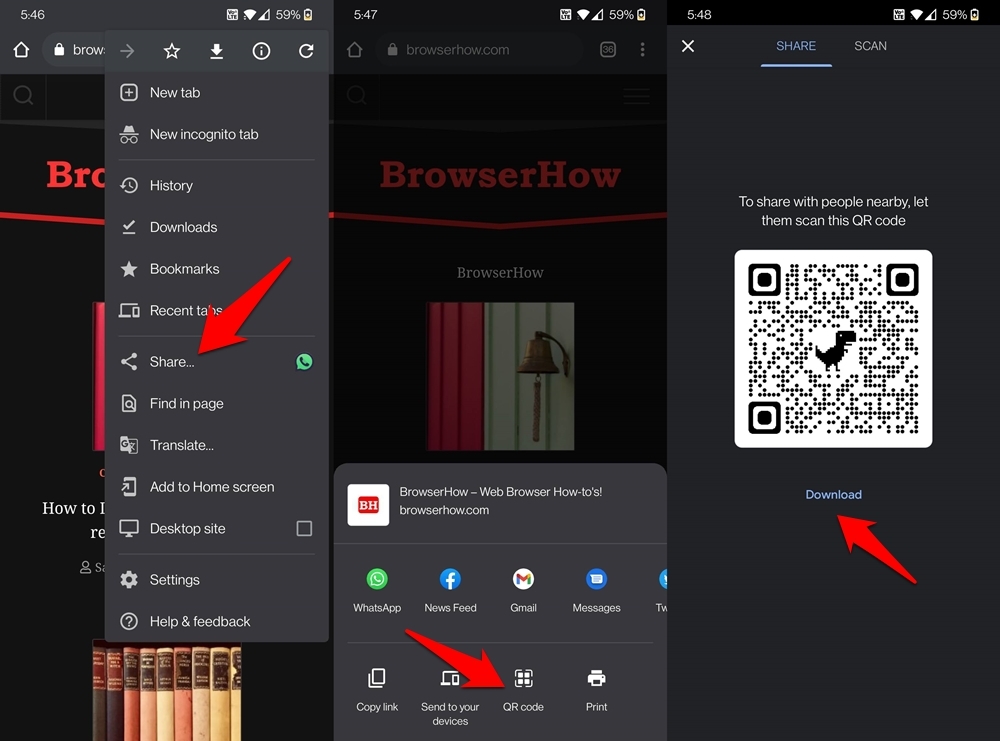
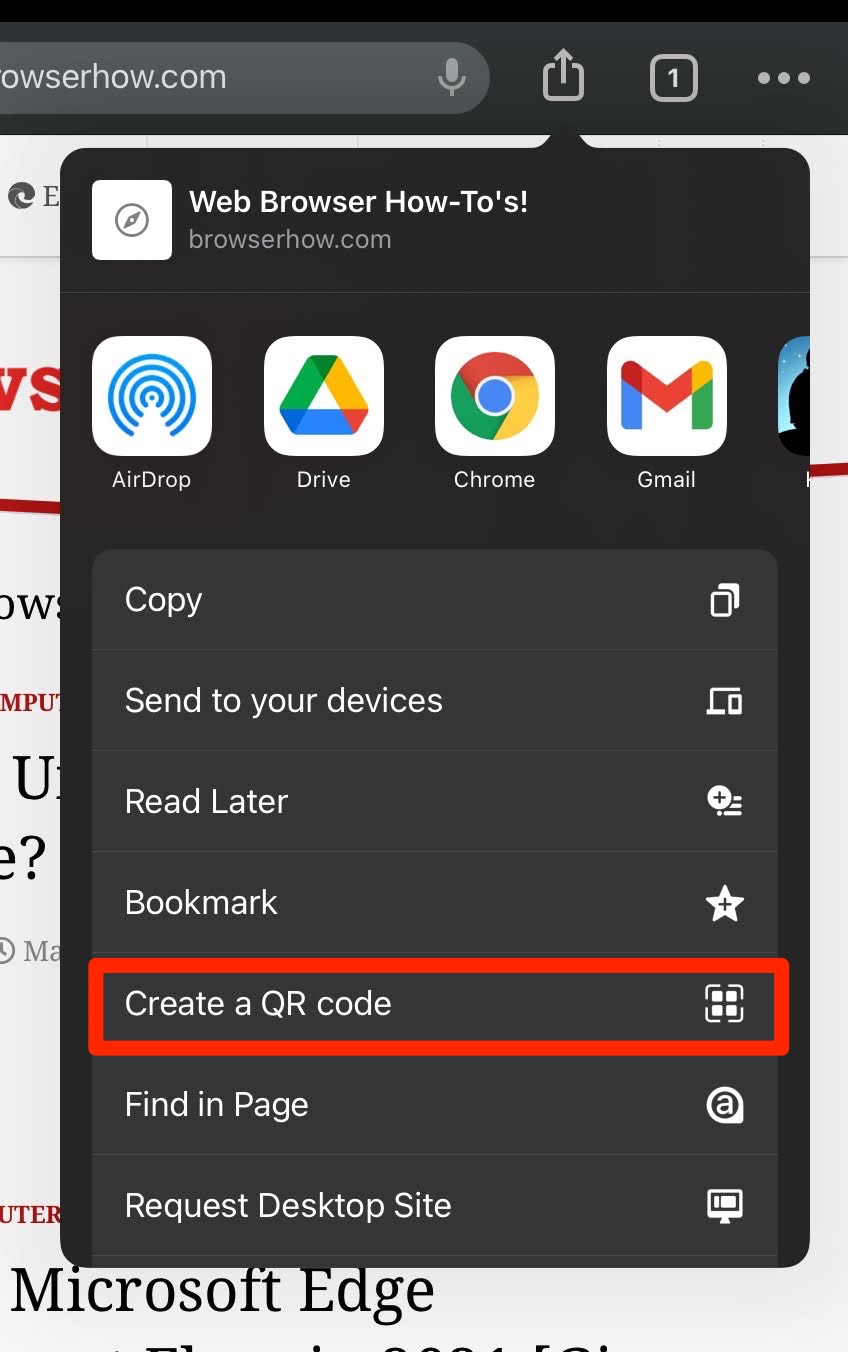 这将为网站页面生成一个二维码。
这将为网站页面生成一个二维码。